在现代社会手机已经成为我们生活中不可或缺的一部分,而WPS手机版作为一款功能强大的办公软件,更是受到了用户的广泛喜爱。在使用WPS手机版时,如何设置手机曲线以及添加趋势线成为了一项重要的技能。通过简单的几步操作,我们可以轻松地为手机曲线添加趋势线,使数据更加直观清晰。让我们一起来学习如何设置手机曲线WPS手机版画散点图添加趋势线的步骤,提升我们在办公中的效率和专业性。
WPS手机版画散点图添加趋势线步骤
具体方法:
1.先在手机上安装WPS,然后打开,点击右下角的红色按钮,选择“新建表格”
点击空白
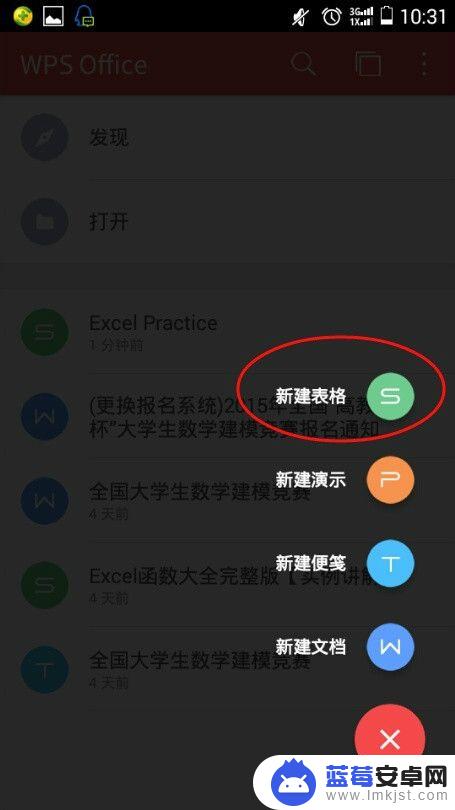
2.点击其中一个单元格,输入数字,这里小编在AB两列输入两列数据
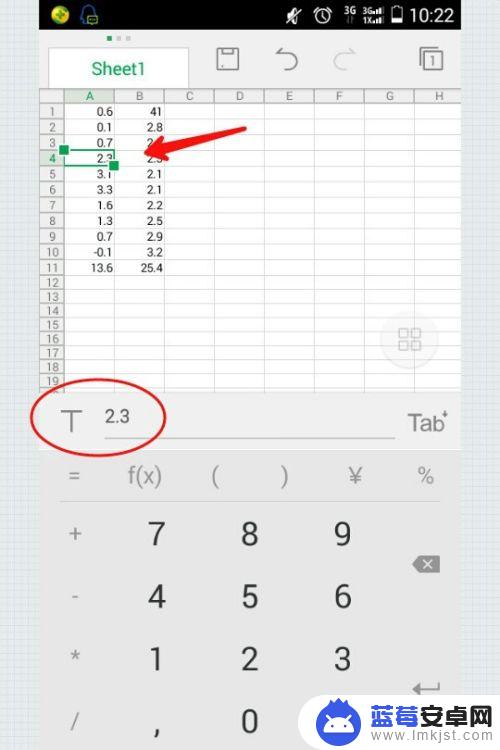
3.在底端的工具里面切换到插入选项,选择“图表”
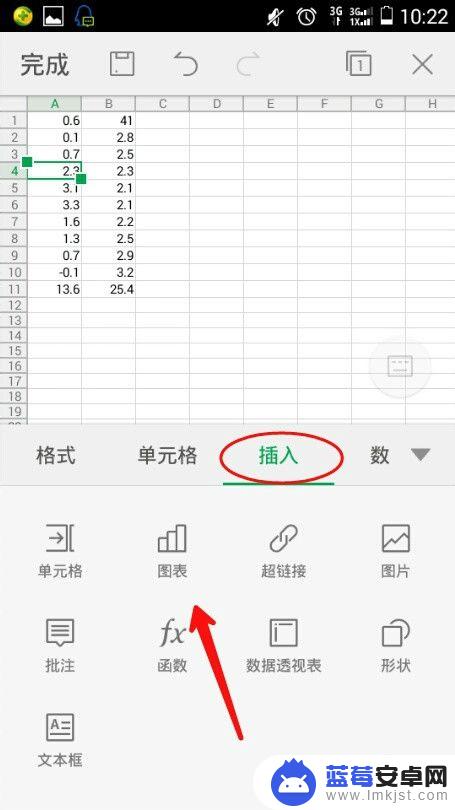
4.在左上角的位置点击直方图,在弹出的列表里面选择“散点图”,小编这里使用第一中样式
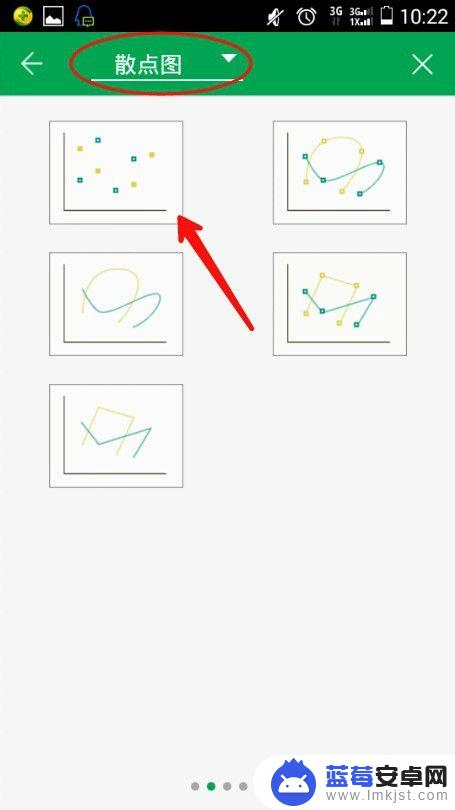
5.软件默认的是选择了表格里面刚刚输入的两列数据,在散点图上单击两次。其上方出现黑色的选择条,点击“数据”
在页面底端出现的数据范围选择中选择“列”,在表格里面用手拖动虚线的范围,就和在电脑上使用鼠标一样,最后点击确定,散点图就会以新的数据产生新的散点了
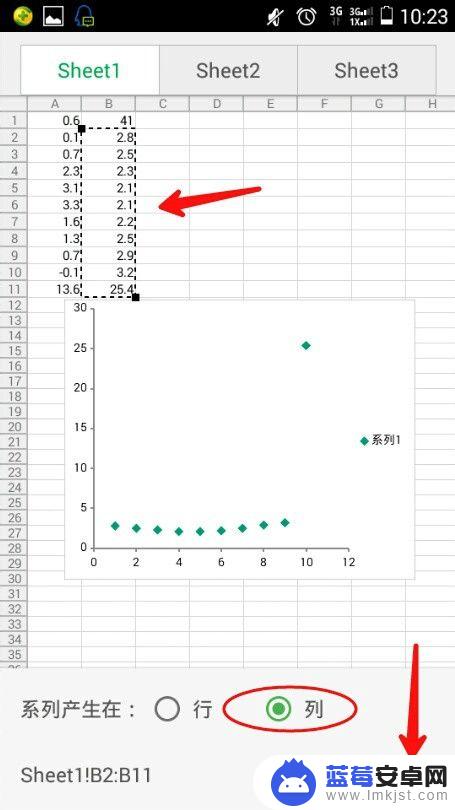
6.接下来我们在散点图上做一些修改,并添加趋势线
还是点击两次散点图,向左滑动一下黑色的选择条,点击“图表选项”
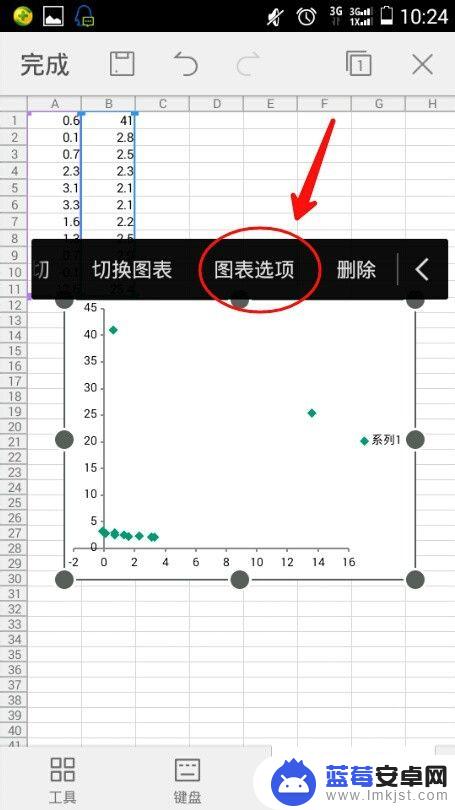
7.在列表里面选择第一项“图表标题”,点击按钮开启“显示标题”
在标题文字的位置输入我们散点图的名字就好了,最后点击确定生效
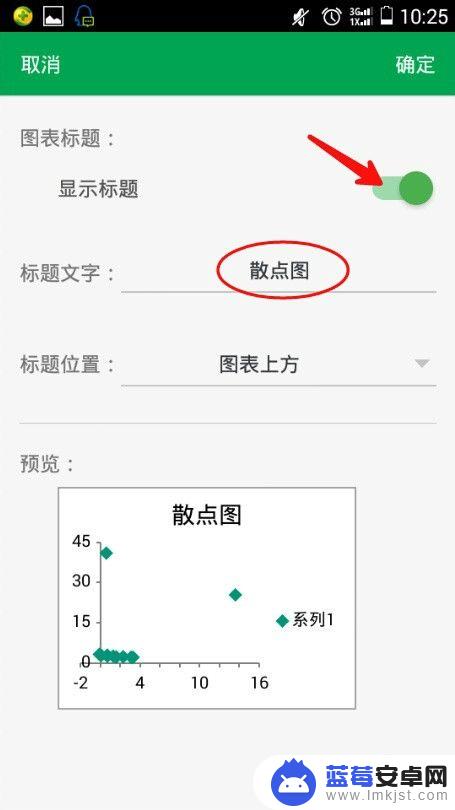
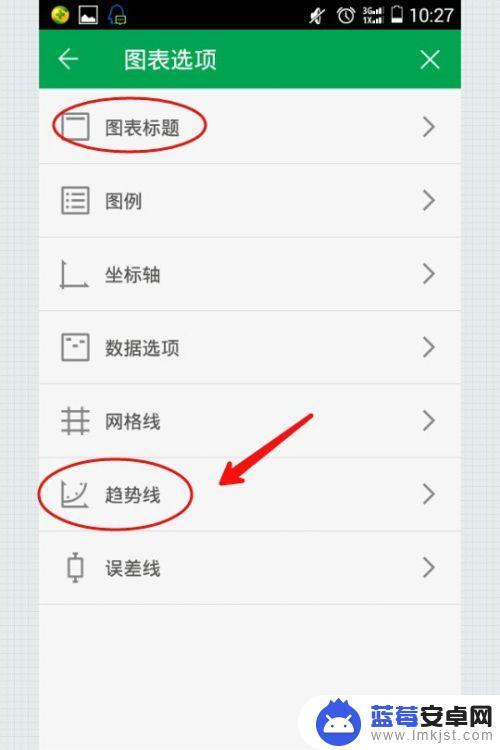
8.回到列表,选择倒数第二项“趋势线”。点击“添加”
选择一种样式的趋势线,这就需要我们大致的对数据的走势做出初步判读
比如小编这里选择指数型的趋势线,表示数据的整体走势符合指数变化
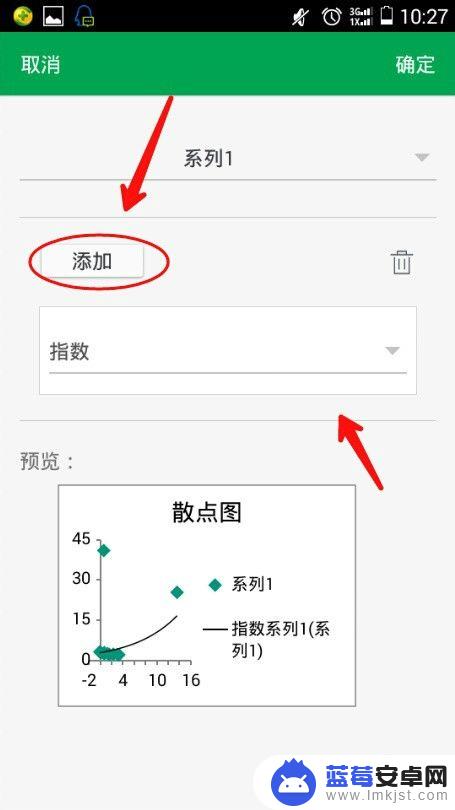
以上就是设置手机曲线的全部内容了,如果有任何疑问,您可以按照小编的方法进行操作,希望这能对大家有所帮助。












